en redes informáticas, «localhost» se refiere a la computadora en la que se está ejecutando un determinado programa. Por ejemplo, si está ejecutando un programa en su propio equipo (como un navegador web o un entorno de desarrollo web local), entonces su equipo es el «localhost». Por otro lado, si está hablando de una base de datos MySQL que se encuentra en el servidor web de su host, entonces el servidor web de su host es el «host local» en ese escenario.
en los términos más simples, esencialmente se puede pensar en localhost como significado «Esta computadora»., Solo recuerde que «esta computadora» se aplica al programa, no necesariamente a la computadora que está usando físicamente.
en un nivel más técnico, localhost normalmente resuelve a la dirección IP 127.0.0.1, que se conoce como la dirección de bucle invertido. Debido a su importancia, el término «localhost» es un nombre de dominio reservado. Eso significa que, para evitar confusiones, es imposible registrar un nombre de dominio que contenga «localhost» en el nombre de dominio de nivel superior o de segundo nivel.,
2 situaciones comunes donde encontrará Localhost con WordPress
Hay dos áreas donde es probable que encuentre el término localhost en relación con WordPress:
- Desarrollar / probar sitios web de WordPress en un entorno local
- configurar / configurar el acceso a la base de datos de su sitio de WordPress
primero, muchos desarrolladores de WordPress crean algo llamado «entorno de prueba local» para construir sitios web de WordPress. Esencialmente, este entorno imita un sitio web en vivo, pero es totalmente autónomo en el propio ordenador del usuario.,
debido a que el sitio solo existe en localhost, es fácil para los desarrolladores probar cosas sin temor a romper algo en un sitio web en vivo que podría estar recibiendo tráfico externo. Una vez que el sitio está completo, los desarrolladores pueden mover el sitio web desde su entorno localhost a un entorno de servidor en vivo.
Más allá del desarrollo y las pruebas de WordPress, también puede encontrarse con el término localhost si está ingresando o editando manualmente las credenciales de la base de datos de su sitio de WordPress. Esto podría suceder tanto cuando estás editando tu wp-config.archivo php o trabajar con un plugin.,
a continuación, aprenderá un poco más sobre cada situación
cómo instalar WordPress localmente (su «Localhost»)
hay una serie de herramientas generales y específicas de WordPress que puede usar para crear un entorno de Desarrollo Local de WordPress. Con cualquiera de estas herramientas, esencialmente crea un servidor web autónomo en su propia computadora. Estas son algunas de las herramientas de desarrollo local más comunes para WordPress:
- DesktopServer – una solución de Desarrollo Local específica de WordPress. En realidad tenemos una guía detallada sobre cómo instalar WordPress localmente con DesktopServer.,
- MAMP – un entorno de desarrollo local multiplataforma que puede usar tanto Apache como NGINX.
- XAMPP – un entorno de Desarrollo Local general utilizando el servidor Web Apache.
- WampServer – un entorno de Desarrollo Web Apache específico para Windows.
con todas estas herramientas, primero tendrá que instalar y configurar la herramienta para crear su entorno local. Esencialmente, este es un servidor web localhost (es decir, es un servidor web que se ejecuta en «su computadora»). Una vez que su entorno de servidor local se esté ejecutando, puede instalar WordPress en él como lo haría en su host., Algunas herramientas, como DesktopServer, también incluyen mecanismos integrados para instalar WordPress rápidamente.
podrá acceder a su sitio local de WordPress escribiendo «localhost» en la barra de direcciones de su navegador:
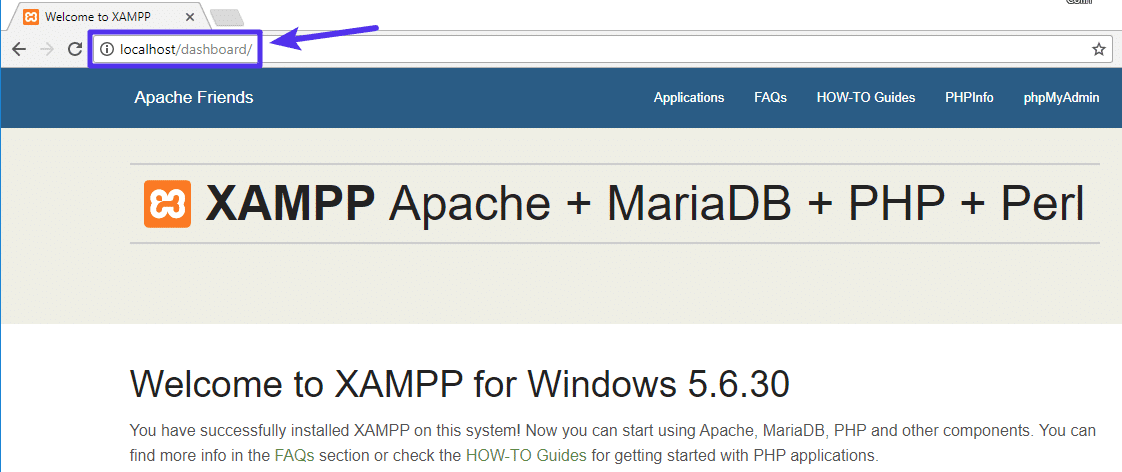
un ejemplo de un entorno de desarrollo local
por qué su base de datos de WordPress se encuentra en Localhost en la mayoría de las situaciones
como aprendiste al principio de este artículo, «localhost» simplemente significa la computadora en la que se está ejecutando un programa.,
Esta es la razón por la que eso es importante para la base de datos de su sitio de WordPress:
en el 99% de las situaciones, la base de datos de su sitio de WordPress se ubicará en el mismo servidor que el resto de los archivos de su sitio de WordPress. Como resultado, siempre que esté editando su wp-config.el archivo php o un plugin le pregunta por su «MySQL hostname» o «MySQL host», simplemente puede ingresar «localhost».
por ejemplo, esto es lo que la entrada DB_HOST en el wp-config.el archivo php se parece a una instalación de WordPress en Kinsta:
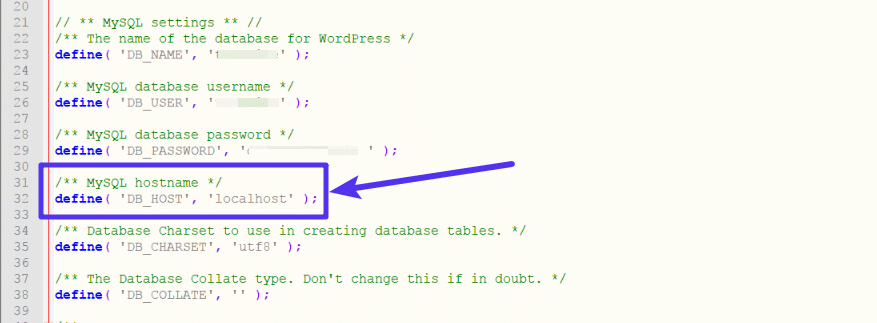
Localhost en su wp-config.,del mismo modo, si está utilizando un plugin como Duplicator para migrar su sitio web de WordPress, entonces simplemente puede ingresar «localhost» cuando el plugin le pide que ingrese el valor de Host para su base de datos:
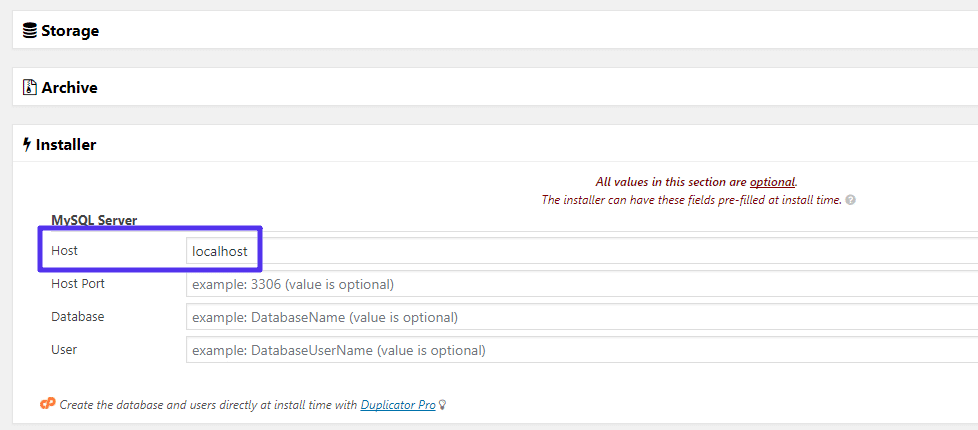
Localhost use en el plugin Duplicator
en ambas situaciones, básicamente le estás diciendo a WordPress (o un plugin de WordPress) que busque la base de datos en el mismo servidor donde se encuentra WordPress., Si bien es poco probable que encuentre el término localhost a diario a menos que sea un desarrollador, es útil saber cómo localhost se relaciona con WordPress.
recuerde-para una manera fácil de recordar lo que es localhost, solo piense en frases como» este equipo «o» el equipo en el que se está ejecutando este programa.»Es así de simple!
Si te ha gustado este tutorial, entonces te encantará nuestro apoyo. Todos los planes de alojamiento de Kinsta incluyen soporte 24/7 de nuestros veteranos desarrolladores e ingenieros de WordPress. Chatea con el mismo equipo que respalda a nuestros clientes de Fortune 500., Echa un vistazo a nuestros planes